
Confection de livrets thermoreliés
Vérifiez l'état actuel du chauffage du thermorelieur.
L'écran UNITÉ PRINC. permet de vérifier l'état actuel du chauffage du thermorelieur. Normalement, Coupure TR est affiché à l'écran.
Explication supplémentaireLorsque Thermorelieur est sélectionné sur l'écran Réglage sortie à l'étape 8, le sélecteur de chauffage du thermorelieur passe automatiquement sur ON.
Explication supplémentaireSi vous connaissez déjà le temps d'utilisation du thermorelieur, calculez le délai d'allumage du chauffage, pour le temps de préchauffage requis, puis appuyez sur l'option ON du sélecteur Température TR.
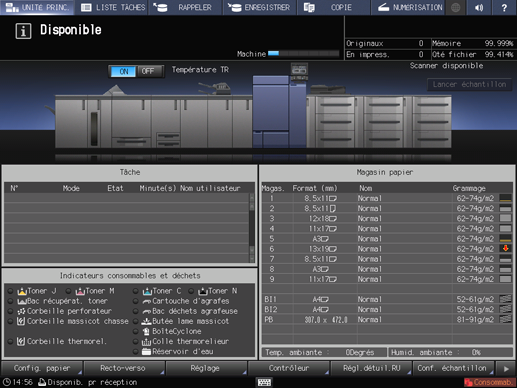
Explication supplémentaireLorsque le sélecteur de température TR est ON, le message Coupure TR devient Préchauffe TR, puis Température TR lorsque le préchauffage est terminé.
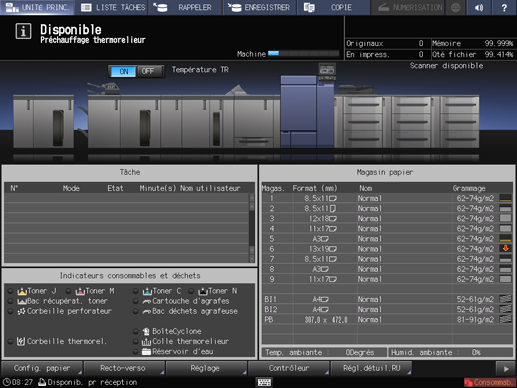
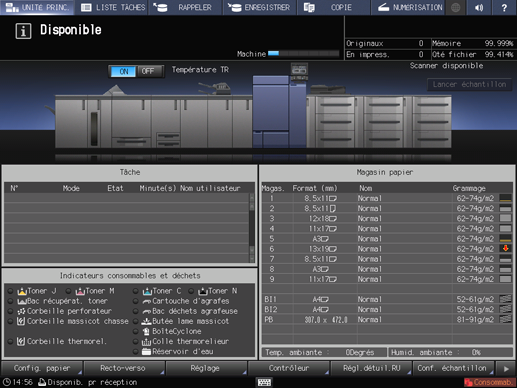
Positionnez l'original.
Pour en savoir plus sur les originaux acceptés pour la thermoreliure, voir Image finale d'une thermoreliure.
Chargez le papier destiné aux jeux de corps dans un magasin.
Les magasins suivants sont disponibles pour les pages de corps :
Unité d'alimentation papier PF-707m ou PF-711
Chargez le papier couvertures dans un magasin.
Pour copier sur du papier couverture, utilisez l'unité d'alimentation papier PF-707 ou l'unité d'alimentation papier PF-711.
Si l'impression des couvertures n'est pas nécessaire, utilisez les magasins suivants.
Bac couvertures du Thermorelieur PB‑503
Magasin supérieur/inférieur de l'unité d'insertion (unité de pliage FD-503)
Explication supplémentaireUtilisez des formats de papier personnalisés pour la couverture. L'entrée de la longueur et de la largeur est obligatoire. Vérifiez soigneusement les dimensions des couvertures à utiliser.
Explication supplémentaireSi vous souhaitez le massicotage des couvertures, veillez à utiliser le format papier qui permet une largeur de coupe comprise entre 5 et 40 mm.
Appuyez sur l'onglet COPIE pour afficher l'écran COPIE.
Sélectionnez le magasin contenant le papier pour les pages de corps sur l'écran COPIE.

Le format papier est détectée automatiquement.
Modifiez la sélection papier s'il y a lieu.
Si le grammage du magasin sélectionné est inadéquat pour le corps du livret, l'opération de reliure n'est pas réalisée.
Sélectionnez un grammage parmi 62-74 g/m2 / 16-19 lb Bond, 75-80 g/m2 / 20-21 lb Bond, 81-91 g/m2 / 22-24 lb Bond et 92-105 g/m2 / 25-28 lb Bond.
Explication supplémentaireL'opération de reliure est impossible même si l'un des grammages mentionnés ci-dessus est spécifié. Le nombre de pages de corps peut être limité par le grammage sélectionné. Pour des détails, voirImage finale d'une thermoreliure.
Appuyez dans l'ordre sur Réglage sortie et Thermorelieur.
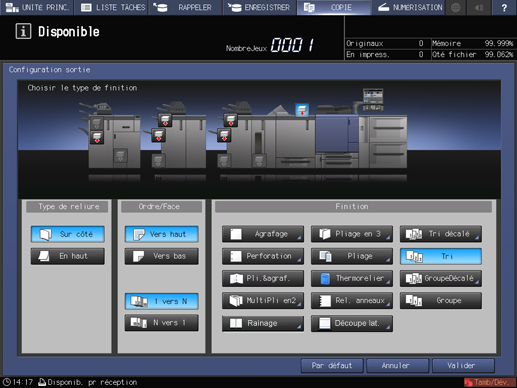
L'écran Thermoreliure s'affiche.
Le chauffage du thermorelieur lance automatiquement la phase de préchauffage. Le préchauffage dure environ 20 minutes.
AVIS
Le préchauffage ne s'arrête pas même si vous appuyez sur la touche Par défaut de l'écran Réglage sortie ou sur le bouton Réinitialiser du panneau de contrôle.
Pour arrêter d'utiliser le thermorelieur PB-503, revenez à l'écran UNITÉ PRINC., puis sélectionnez Non sur le sélecteur du chauffage du thermorelieur. Lorsque vous n'utilisez pas le thermorelieur, éteignez le chauffage pour prévenir toute détérioration.
Appuyez sur Modifier à droite de Source couverture.
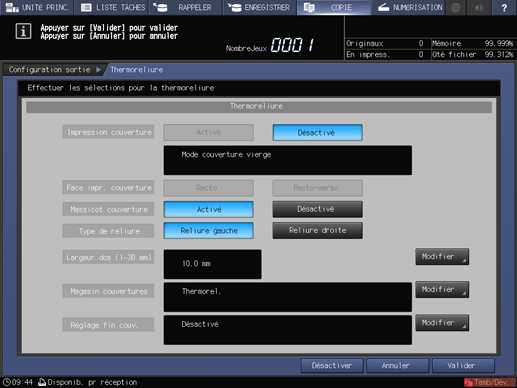
L'écran Magasin couverture s'affiche.
Sélectionnez le magasin contenant les couvertures.
Appuyez sur la touche du magasin alimenté en couvertures à l'étape 4.
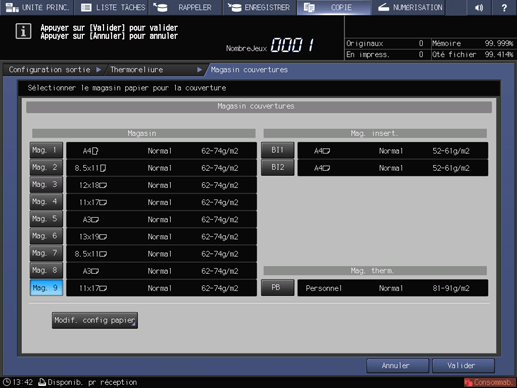
Explication supplémentaireLa sélection d'un magasin parmi Magasin 1 à Magasin 9 active la commande d'impression des couvertures.
Explication supplémentaireSi vous sélectionnez le bac BI1, BI2 ou PB, l’impression des couvertures n'est pas disponible.
Explication supplémentaireLorsque la piqueuse à cheval SD-513 est montée sur cette machine alors que le bac couvertures du thermorelieur n'est pas sélectionné pour charger des couvertures, les fonctions de rainage et de massicotage latéral de la piqueuse à cheval peuvent être utilisées pour la couverture. Pour en savoir plus, voir Rainage de papier et Découpe latérale.
Appuyez sur Modif. config papier.
L'écran Réglage papier s'affiche.
Explication supplémentaireCette étape de réglage du papier est inutile si le magasin sélectionné à l'étape 10 a été assigné aux couvertures. Passez à l'étape 13.
Explication supplémentaireLe réglage papier couvertures est également accessible sur l'écran UNITÉ PRINC. ou sur l'écran COPIE. Effectuez si vous le souhaitez la procédure de réglage du papier après l'étape 4.
Modifiez la sélection papier du magasin chargé de couvertures.
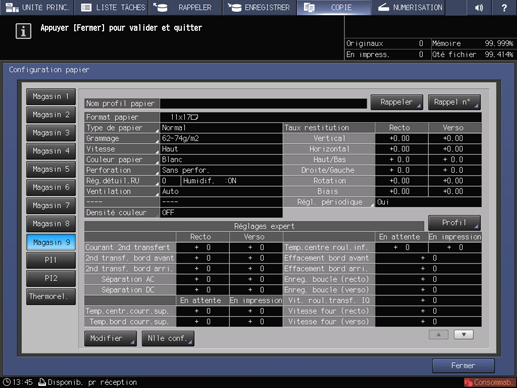
Explication supplémentairePour en savoir plus sur la procédure du réglage papier couvertures de l'écran Réglage papier, voir Configurer le papier d'un magasin.
Appuyez sur Fermer.
L'écran Magasin couverture réapparaît.
Appuyez sur OK.
L'écran Thermoreliure réapparaît.
Effectuez le réglage d'impression des couvertures.
Si vous souhaitez imprimer les couvertures, sélectionnez Oui à droite de l'onglet Impression couverture.
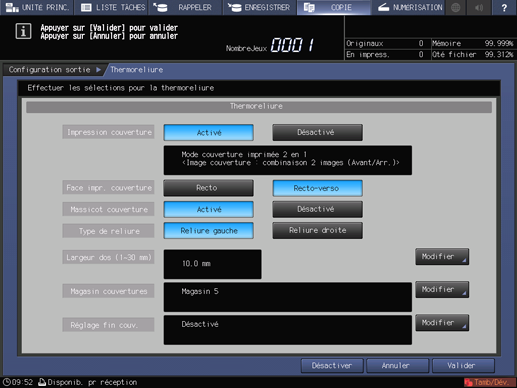
Explication supplémentaireLa sélection Activé qui active l'impression couverture est disponible si vous sélectionnez un magasin couvertures parmiMagasin 1 à Magasin 9 à l'étape 10.
Explication supplémentaireSi vous sélectionnez Activé pour Impression couverture, vous pouvez aussi préciser la Face impr. couverture, en sélectionnant Recto pour imprimer sur le recto ou Recto-verso pour imprimer les deux faces.
Explication supplémentaireLe résultat d'impression des couvertures varie selon que le nombre de pages de l'original est un nombre pair ou impair. Pour en savoir plus sur le résultat final des réglages spécifiés, voir Image finale d'une thermoreliure.
Explication supplémentaireLorsque la piqueuse à cheval SD-513 dotée de l'unité de rainage CR-101 ou de l'unité de massicotage TU-503 est montée sur cette machine, Précédent ou Suivant s'affiche en bas à gauche de l'écran. Pour le massicotage de la couverture, configurez un réglage dans (1) Massicotage couverture et (2) Découpe lat. couv. qui s'affichent en appuyant sur Suivant. Pour en savoir plus, voir les étapes 7 à 10.
Effectuez le réglage de massicotage des couvertures.
Sélectionnez Activé ou Désactivé à droite de l'onglet Massicot couverture.
Explication supplémentaireSi la largeur de massicotage estimée par la machine n'est pas comprise dans la plage de 5 à 40 mm, un message vous informe que le mode de massicotage n'est pas accessible. Dans ce cas, réglez la largeur de la couverture ou L’épaisseur de reliure pour activer ce réglage.
Explication supplémentaireSi l'estimation dépasse 10 mm, la machine massicote automatiquement la couverture, que cette fonction soit activée ou non.
Sélectionnez le sens de reliure.
Sélectionnez Reliure gauche ou Reliure droite à droite de l'onglet Type de reliure.
Spécifiez la largeur du dos.
Pour afficher l'écran Largeur du dos, appuyez sur Modifier à droite de Largeur dos (1-30,0 mm).
Utilisez le pavé numérique de l'écran tactile, down, up ou le pavé numérique du panneau de contrôle pour entrer la valeur souhaitée.
Explication supplémentairePour que ce réglage soit effectif, Couverture imprimée doit être réglée sur Activé.
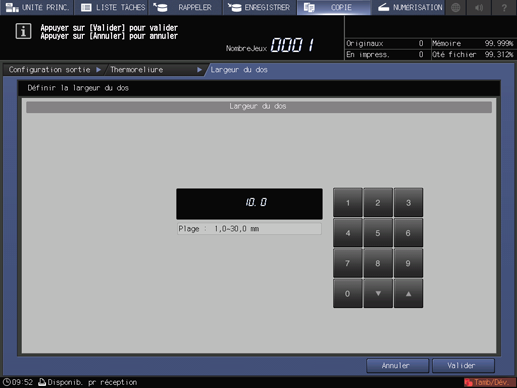
Appuyez sur OK.
Procédez à des réglages fins pour le bord avant, la largeur de coupe et la position de l'image de la couverture.
Pour afficher l'écran Réglage fin couv., appuyez sur Modifier à droite de l'onglet Réglage fin couv.
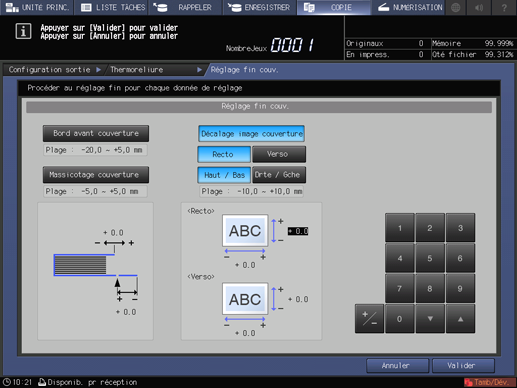
Explication supplémentairePour régler le bord avant de la couverture, appuyez sur Bord avant couverture. Utilisez le pavé numérique de l'écran tactile, down, up ou le pavé numérique du panneau de contrôle pour entrer la valeur désirée, puis appuyez sur +/- pour sélectionner une valeur de réglage positive ou négative.
Explication supplémentaireAppuyez sur Massicotage couverture pour régler la largeur de massicotage. Utilisez le pavé numérique de l'écran tactile, down, up ou le pavé numérique du panneau de contrôle pour entrer la valeur désirée, puis appuyez sur +/- pour sélectionner une valeur de réglage positive ou négative.
Explication supplémentairePour régler la position de l'image de la couverture, appuyez sur Décalage image couverture. Appuyez sur Recto ou Verso pour sélectionner la présentation, puis Haut / Bas ou Drte/Gche pour sélectionner le sens de réglage. Utilisez le pavé numérique de l'écran tactile, down, up ou le pavé numérique du panneau de contrôle pour entrer la valeur désirée, puis appuyez sur +/- pour sélectionner une valeur de réglage positive ou négative.
Appuyez sur OK.
L'écran Thermoreliure réapparaît.
L'écran affiche les détails de la configuration thermoreliure en cours. Vérifiez les réglages.
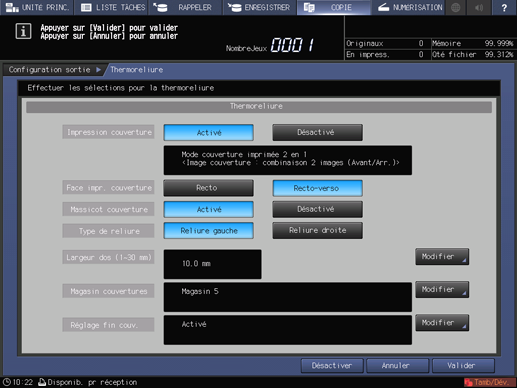
Appuyez sur Valider deux fois pour revenir à l'écran COPIE.
L'icône Thermoreliure s'affiche sous Réglage sortie sur l'écran COPIE.
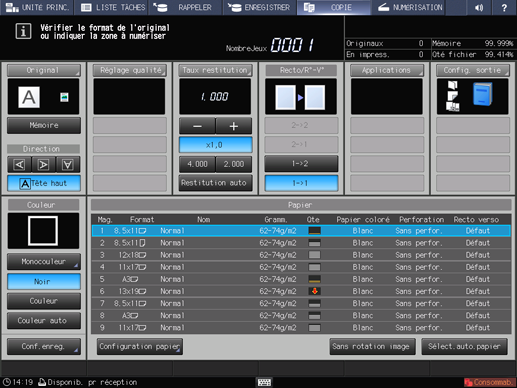
Sélectionnez le cas échéant des conditions de copie supplémentaires.
Pour réaliser des copies recto-verso, sélectionnez 1->2 ou 2->2.
Explication supplémentaireSi le nombre de pages de l'original dépasse la capacité d'empilage maximale du chargeur ADF, utilisez le mode Numérisation séparée.
Entrez le nombre de copies à imprimer sur le clavier du panneau de contrôle.
Il est recommandé de sortir un seul jeu avant de réaliser plusieurs jeux.
Lorsqu'un jeu est imprimé, l'épaisseur réelle des pages de corps s'affiche sur l'écran Thermoreliure.
Utilisez ces informations pour régler la largeur dos si elle diffère de la valeur spécifiée auparavant.
Appuyez sur Départ sur le panneau de contrôle.
Explication supplémentaireLe thermorelieur PB-503 ne fonctionne pas pendant la phase de préchauffage. Une fois le préchauffage terminé, la machine commence automatiquement à travailler.
AVIS
Ne jamais ouvrir la porte avant du thermorelieur pendant qu'une opération est en cours sur la machine. Sinon la machine arrête immédiatement l'opération et un bourrage papier est possible.